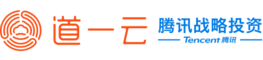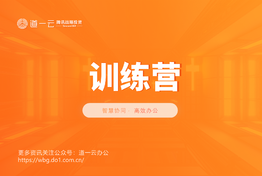9月21日,第14期企微大讲堂顺利举行啦!本期企微移动CRM大讲堂,内容干货满满。为了方便大家查阅,小编整理出讲座精华实录,和大家共享!
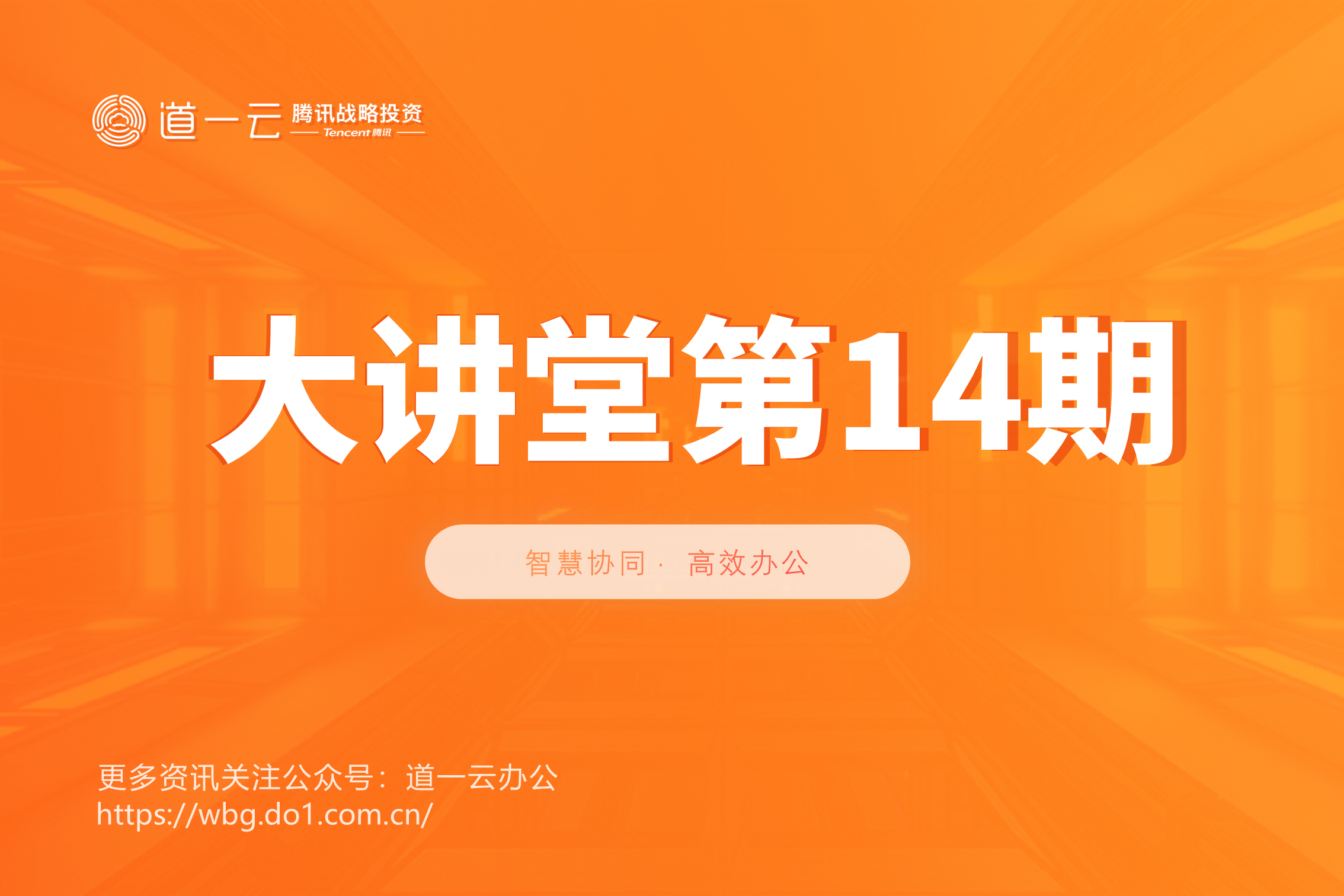
实录分为两部分:
第一部分:移动CRM演示分享
第二部分:精选问答
嘉宾介绍
企微金牌顾问 李晓茵
第一部分:移动CRM演示分享
1、传统客户关系管理的痛点
CRM是客户关系管理的简称,在传统的客户关系管理中存在四大痛点:
①业务员离职了,他所维护的客户未交接,客户资料信息就被他给带走了;
②业务员由于事务繁多的关系,很容易忘记拜访客户时间,导致错过拜访机会,造成客户的流失;
③拜访客户后,商机无法第一时间共享,容易错失良机;
④纸质保存的客户资料容易丢失,更新维护起来也不方便。

如今,在这个科技改变世界的时代,如果有一个能综合管理客户资料、能摆脱时间与场所局限,能随时随地进行沟通交流的应用,那企业的效益还不咻咻的增长。
恰好我们的移动CRM就是应时代而诞生了,移动CRM是基于微信企业号的移动办公应用,无论走到哪里只要打开微信就可以使用。
2、移动CRM基础介绍
移动CRM,是企微一个永久免费的基础应用。企业成员可以随时随地通过微信查看与维护客户资料,客户洽谈商机可以及时更新共享,管理者可以随时了解关键信息,对重要信息进行持续关注。

针对内部而言,打破了以往发邮件、打电话的瓶颈,让客户各情况信息一目了然,管理者更好地针对性提供方案给业务员,帮助业务员成功签单,也加强了团队的沟通与协调能力,实现了移动应用的高效性和方便性。
3、管理后台-移动CRM使用前准备
3.1一键安装移动CRM
使用前,需要先安装一下移动CRM应用。在企微后台-应用中心,找到销售管理套件中的移动CRM,点击安装,授权一下就可以了。

3.2移动CRM后台设置
3.2.1、客户类别设置
接下来需要先设置一下客户的类别,客户类别是用于管理客户的可见范围。
例如:华南地区销售可以看到自己区域所有的客户信息但不能跨区看西北地区的客户信息。点击设置-客户类别设置-点击新增可以看到这个界面:

【类别名称】可根据自己公司的业务需求设置类别(比如按区域分类),可以设置多级;
Tip:点击桔色的新增可以新建一级类别,把鼠标移动一级类别点击出现的新增可以添加二级类别,以此类推。
【类别编码】客户编码字段的前缀,方便快速识别客户编码;
【可编辑人员】所选择的人员可以在微信端的【客户类别】里查看和编辑此类别里所有的客户资料,一般添加公司高层和各区域负责人;
【可查阅人员】人员在微信端【客户类别】里只能查看此类别里所有的客户资料,一般添加相关的销售人员。
3.2.2、自定义字段
为了满足用户在CRM管理中的需要,企微提供了客户自定义字段、联系人自定义字段、商机自定义字段、客户拜访自定义字段。正所谓一理通百理明,那我们就用客户自定义字段来举个例子。

客户自定义字段分基础字段和自定义字段2个部分:
【基础字段】只可以选择是否启用和是否必填,不支持修改、删除和排序。
【自定义字段】自由度相对较高,字段的标题和类型都可以自定义设置。

比如,我们添加一个【上市情况】的字段,就可以在后台自定义下字段是否启用、必填、字段的类型和选项等,并可通过点击+/-号添加或删除多个选项。创建的自定义字段在手机端新建客户时会显示在基础字段的下方。
3.3导入客户资料之三种方式
后台的设置做好了,可以新建客户,有三种方式:
- 后台直接点击新增
- 后台批量导入
- 微信端新建
后台直接新增方式很简单,点击新建,按着模板填写就可以,我们重点讲解下批量导入。

3.3.1、批量导入客户资料
登录后台进入移动CRM管理-在客户管理-点击批量导入。批量导入分三步走,每步都有文字说明的,大家在导入前可以先看看文字说明理解一下再动手。
首先需要下载导入模板,点击下载后,打开模板,跟着表2里的填写说明进行填写。
注:客户编码是必填项,是唯一的标识,不能重复
导入时,可自行填写客户编码;不填写客户编码自动生成的格式是(类别设置的编码格式)+年月日时分秒+0001(0001根据表格排序依次叠加) ;而新增单个客户时自动获取的客户编码格式是(类别设置的编码前缀)+年月日时分秒

客户模板填写保存好后导入,导入后可以看到导入结果。
如果显示导入失败可以点击下载失败数据查看一下哪里填写有错误。
这里总结了两个导入数据失败的情况:

这里需要提一下:
普通用户导入的单个文档中数据不能多于1000条,单个负责人、相关人各不能超过10个;VIP用户可导入更多。想升级VIP的微友可以扫一下方的二维码。

客户联系人、商机和拜访单的模板也是差不多的,导入方式都是一样的,只要按着填写说明把内容填写好便可。
上面所说的录入都是在后台操作,那如果不是后台管理员或者刚好在外面获得客户的信息,想马上录入避免忘记,可以选择在微信端录入。
4、微信端-随时随地进行客户管理
微信端移动CRM点击菜单进入的是一个简洁的界面,顶部是【客户】、【客户类别】、【联系人】、【拜访】、【商机】模块,点击这些模块可以进入查看对应的详情。

①【客户类别】非可编辑/查看人员,点击显示无类别;
②【客户】、【联系人】、【拜访】和【商机】里如果有未读信息右上角,会显示带数字的小红点,提醒你不要错过信息呢;
③进入到【客户详情】界面还可以给每个客户设置定时提醒;
提醒类型:可以设置客户联系人、商机还是客户拜访的提醒。
提醒时间:系统会根据设置好的时间准时推送提醒,可以设置每天、每周或每月循环推送,还可以设置提醒的内容和提醒对象。

4.1客户查询
4.1.1、高级搜索查询
【客户】、【拜访】和【商机】字段里有高级搜索,点击右上角的三道小横杠可以看到搜索条件,可以根据设置的搜索条件查询定位到历史的客户、拜访和商机。

4.1.2、关键字快速查询
除此之外,还可以通过【关键字】查询快速找到需要的客户信息。

4.2商机共享
从主菜单界面下拉可以看到一个数据简报和商机销售漏斗图。
数据简报:
点击右边按钮可以自由查看近一周或一个月的简报,点击数据跳转查看详情。
商机销售漏斗图:
用于查看当月商机的情况,可及时跟踪更新商机进度,点击对应阶段图层可看到该阶段的商机详情。

4.3客户端录入人员
回到原先的问题:如何在微信端添加客户资料?点击【+】号就可以快速的创建新的客户/联系人/拜访/商机。

新建客户:
保存填写好的客户信息是会自动推送微信提醒给负责人跟相关人的。

新建联系人:
新建联系人里的所属客户是关联到客户列表的,可以点击选择你有查看权限的所有客户。
Tips:如果客户太多可以在顶部搜索框输入该客户名称,系统会自动定位到该客户。

新建拜访:先看看后台3个有关拜访单的设置。

①允许修改拜访地址:
手机端创建拜访单会自动获取当前位置,开启后这个自动获取的地址可以手动修改。
②图片添加水印:
开启后,在移动CRM里上传的所有图片都会自动添加上传者的用户名和上传时间。
③客户拜访允许选择图片:
关闭的话员工就只能拍照上传,可以杜绝销售人员作弊。
回到新建拜访单,移动CRM客户拜访单里的「拜访客户」是必填的,所属于外勤单,可以关联到移动外勤的外勤单。

最后是新建商机:
可以设置这个商机目前是处于什么阶段。商机的【目前所在阶段】是基础字段中比较例外的一个,可以自行设置、增减各个阶段的选项,各个阶段会在漏斗图中呈现,方便了解、跟进销售情况,还可对该用户的商机进行在线讨论交流。

有2点需要提醒大家注意:

还有一个小技巧跟大家分享一下:
通常新建客户的时候会把该客户的联系人、初步商机一起新建,这样会发出3条通知,对相关同事来说信息量较大,这个时候负责人和相关人怎么才能只收到一个通知呢?
我们可以先创建一个客户,负责人只添加自己,然后进入下一步创建联系人,也是只添加自己作为负责人,最后创建这个客户商机的时候才把需要通知的负责人和相关人添加上,这样商机的负责人和相关人就只会收到一个通知同时又能看到客户的所有资料。
5、客户数据维护
客户创建好后,那如何在日常中维护客户数据呢?主要包括3个方面:更新、转派和导出。

5.1客户数据更新
后台跟应用端都可以更新客户数据。后台更新有2种方式:
方式1、单个更新:
找到需要更新的客户直接把鼠标移动右边操作字段,点击编辑即可更新。
方式2、批量更新:
批量更新的话建议先把需要更新的客户资料导出,然后复制相应的数据到模板中,修改后保存导入,导入前记得勾选一下更新,勾选了更新后导入的数据会覆盖之前的数据。

5.2客户转派
公司如果某个人员离职了,怎么办呢?可以在后台用上【客户转派】的功能:把他作为负责人的客户转派给对接的人员。
选择原负责人后(离职人员)可以看到所有负责人里有他的客户,勾选需要转派的客户,再选择要转派给哪个员工,还可以自定义设置是否转派该客户的联系人、商机或拜访单。这样原来的负责人就不能再看到这个客户信息了。

5.3数据导出
客户的资料想存档备份?当然可以!但如果直接点击导出资料会提示先在【高级搜索】输入搜索条件。究竟是怎样导出呢?
→导出客户资料的正确方式:
首先需要点击高级搜索,在高级搜索里输入对应的搜索条件点击确认再点击导出按钮,导出的数据可以在【内容管理】-【导出报表管理】里找到并下载。

注意:
导出的时间跨度不能超过2个月;
VIP用户对导出的字段可进行自定义和一键导出。

操作上的分享基本到此,下面我们看看哈克农装秋收时节CRM应用案例。
6、移动CRM使用案例
哈克(邯郸)农业机械装备制造有限公司,是一家机械制造业公司,每年特别时期像秋收,员工都要频繁外勤拜访了解客户装备使用、报修情况,但工作缺乏规范化的管理,效率较低。
后来,通过自定义企微移动CRM应用菜单,将其用于员工客户拜访,秋收时跟进客户玉米收割情况、机器使用及报修情况。既管理了客户,也规范了流程,工作效率大幅度提高。


第二部分:精选问答
问题1、能否让所有相关人针对某一客户信息进行在线的实时沟通讨论?或者拥有更高权限的人对该客户信息做出评价判断并通知到所有相关人?
答:企微CRM是可以的,通过底部评论框的形式对客户信息进行实时沟通讨论,需要通知到相关人的就以@的方式把相关人加进来。
问题2、CRM怎样用才能让公司内部及时、准确、有效的获取客户信息(包括信息更新)?
答:CRM新建的每一条客户信息、对客户的每一次评论和商机的更进,都会实时发送通知到微信中,客户信息的更新既可以在后台批量更新,也可以在手机端更新。
问题3、对于相关商机,不能关联,不能很好的指导商机管理。比如,商机1,如果发生变化,我们就无法登记管理,只能修改原商机,历史信息就要删掉。
答:商机是可以新建多个的,不需要覆盖原商机的哦,在客户详情里可以看到这个客户有多少个商机。
问题4、移动CRM如何有效的关联客户与销售?
答:发现新的商机的时候,可将客户的资料和商机录入到CRM中,并分配给销售去跟进,将销售设置为客户的负责人,销售可将跟进的情况随时随地更新到该客户的客户资料中。CRM也提供了定时提醒功能,可以定时提醒销售给客户提供关怀,增强客户粘性。
问题5、费用怎么样?安全性高吗?
答:移动CRM有基础功能和VIP功能,基础功能是免费的,VIP功能是收费的,详见:http://wbg.hbrhdl.com/price/ 安全方面大可放心,我们做了十多年的软件开发,我们高度重视信息安全,拥有专业的运维团队,我们除了与国内顶级的安全厂商代理之外,我们也花巨资聘请安全专家给我们提供信息安全方案。
活动回顾到此结束,非常感谢大家对于企微云平台的支持,我们下一次企微大讲堂再见!
阅读往期讲座回顾完整版请点击以下链接
【第一期】颠覆传统办公,企业号创企业高效
【第二期】企微在企业内部推广及业务结合之道
【第三期】移动办公提升学校效率
【第四期】零基础快速入门企微云平台
【第五期】微信考勤实战
【第六期】超级表单实战
【第七期】会议助手实战
【第八期】企业用车实战
【第九期】通讯录深度研究
【第十期】企微移动报销,直击企业报销痛点
【第十一期】企业群聊深入剖析
【第十二期】企微信息安全与密码管理
【第十三期】企微私人信箱大讲堂